2.用“自选图形”制作插图 教学设计
文档属性
| 名称 | 2.用“自选图形”制作插图 教学设计 | 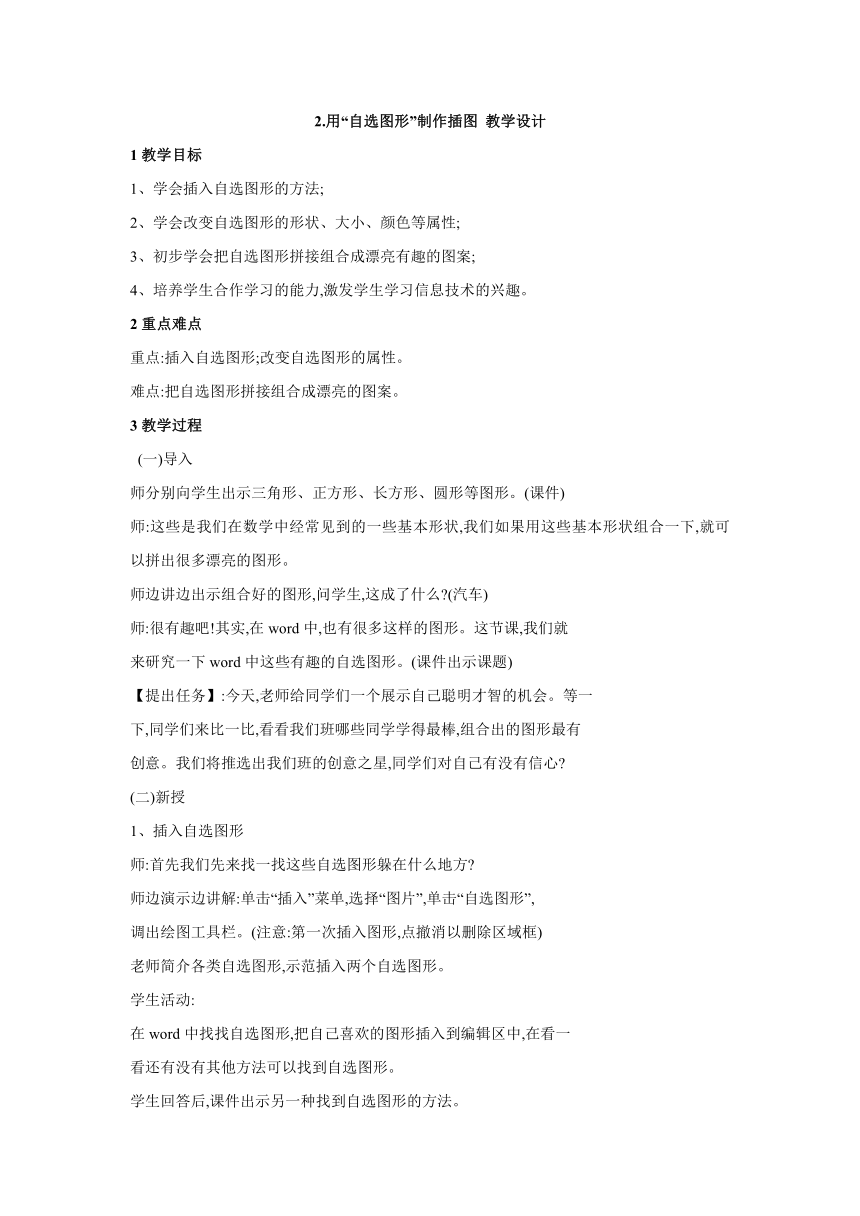 | |
| 格式 | zip | ||
| 文件大小 | 117.2KB | ||
| 资源类型 | 教案 | ||
| 版本资源 | 通用版 | ||
| 科目 | 信息科技(信息技术) | ||
| 更新时间 | 2017-02-20 12:59:57 | ||
图片预览
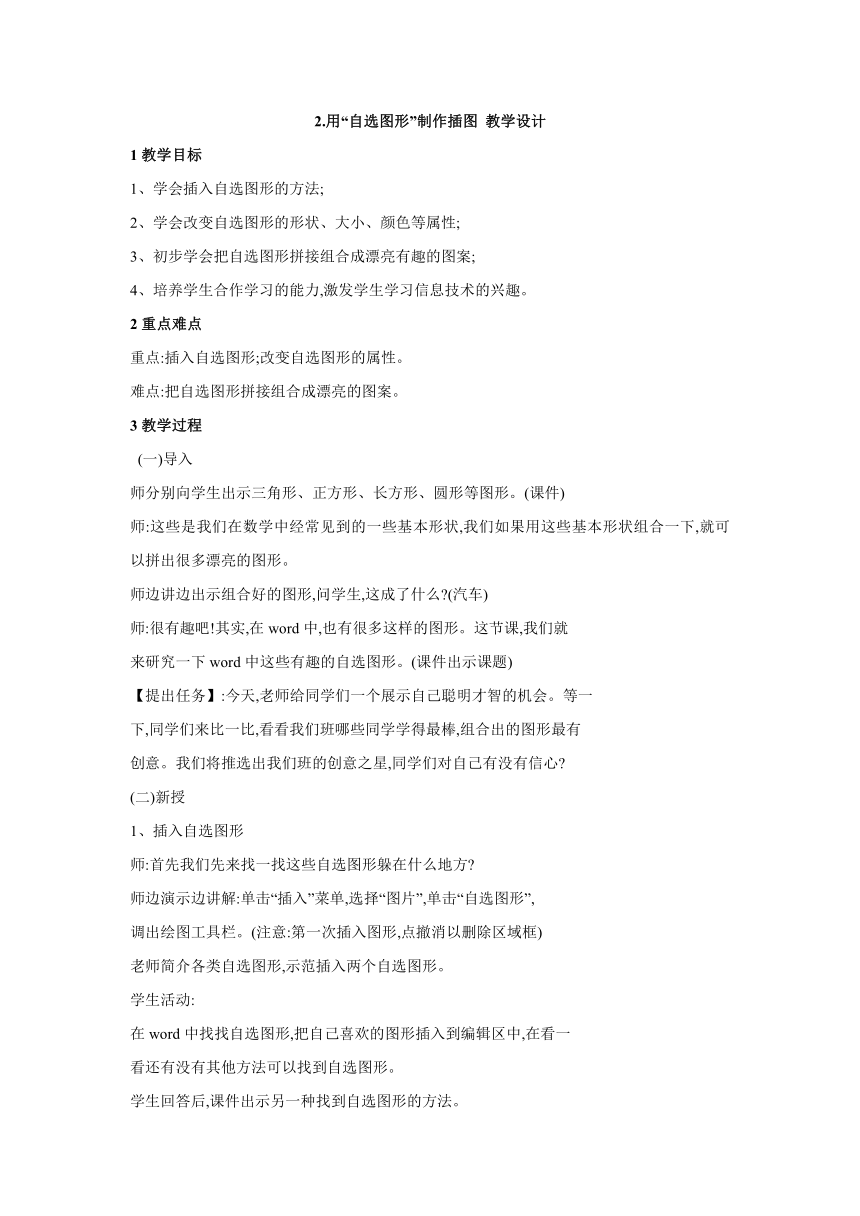
文档简介
2.用“自选图形”制作插图
教学设计
1教学目标
1、学会插入自选图形的方法;
2、学会改变自选图形的形状、大小、颜色等属性;
3、初步学会把自选图形拼接组合成漂亮有趣的图案;
4、培养学生合作学习的能力,激发学生学习信息技术的兴趣。
2重点难点
重点:插入自选图形;改变自选图形的属性。
难点:把自选图形拼接组合成漂亮的图案。
3教学过程
(一)导入
师分别向学生出示三角形、正方形、长方形、圆形等图形。(课件)
师:这些是我们在数学中经常见到的一些基本形状,我们如果用这些基本形状组合一下,就可以拼出很多漂亮的图形。
师边讲边出示组合好的图形,问学生,这成了什么 (汽车)
师:很有趣吧!其实,在word中,也有很多这样的图形。这节课,我们就
来研究一下word中这些有趣的自选图形。(课件出示课题)
【提出任务】:今天,老师给同学们一个展示自己聪明才智的机会。等一
下,同学们来比一比,看看我们班哪些同学学得最棒,组合出的图形最有
创意。我们将推选出我们班的创意之星,同学们对自己有没有信心
(二)新授
1、插入自选图形
师:首先我们先来找一找这些自选图形躲在什么地方
师边演示边讲解:单击“插入”菜单,选择“图片”,单击“自选图形”,
调出绘图工具栏。(注意:第一次插入图形,点撤消以删除区域框)
老师简介各类自选图形,示范插入两个自选图形。
学生活动:
在word中找找自选图形,把自己喜欢的图形插入到编辑区中,在看一
看还有没有其他方法可以找到自选图形。
学生回答后,课件出示另一种找到自选图形的方法。
老师巡视指导,鼓励学生多尝试,。
2、改变自选图形的颜色
师:刚才同学们在编辑区插入了好多自己喜欢的自选图形,还找到了另一种插入自选图形的方法。真棒!
受大家热情的影响,我也忍不住插入了几个自选图形,大家来看看吧。(课件出示)老师插入的怎么样 你想试试吗 邻座的同学可以互相讨论,研究一下,先完成的同学也可以当当小老师,帮助一下没完成的同学。
下面请大家汇报一下,你是怎样改变自选图形颜色的。
生1:我是用填充按钮,先点击一下图形,然后把填充的颜色设置成自己想要的那种颜色。(课件)
师:表扬。
生2:我是右键点击要改变颜色的图形,然后找到设置自选图形的格式,然后颜色把改成自己喜欢的。
师:表扬。
生3:我是双击要改变颜色的图形,然后再把颜色改成自己喜欢的就行了。
师:表扬。
教师总结。
3、组合自选图形
同学们,前面我们学会了插入自选图形,并且会给自选图形填上颜色,那么,我们能不能用自选图形组合成更漂亮的图画呢 大家看,这是老师组合的一幅图画,我又给它填上了颜色。(课件)你想试试吗
(三)拓展创新
1、欣赏作品,激发兴趣
老师展示一些自选图形拼接的图形的作品,开拓学生的视野,激发学生创作的兴趣。(课件)这些用自选图形组合的图画老师把它也保存到了你们的电脑里面,文件名是“图片素材”,可以打开这个文件,借鉴一下。
2、合作创新
①
提出任务:请学生先想一想,要创作什么作品。(构思)
②
学生活动:学生独立创作作品,教师指导。
(四)总结
师:你们的作品做得真好,老师为你们感到自豪。同时,老师也希望同学们以后利用我们学习的这些知识,多动脑筋,创作出更美的作品,长大以后成为一名设计师。(课件)
(四)课堂小结
师:同学们,这节课你学到了什么
生:………….(课件)
教学设计
1教学目标
1、学会插入自选图形的方法;
2、学会改变自选图形的形状、大小、颜色等属性;
3、初步学会把自选图形拼接组合成漂亮有趣的图案;
4、培养学生合作学习的能力,激发学生学习信息技术的兴趣。
2重点难点
重点:插入自选图形;改变自选图形的属性。
难点:把自选图形拼接组合成漂亮的图案。
3教学过程
(一)导入
师分别向学生出示三角形、正方形、长方形、圆形等图形。(课件)
师:这些是我们在数学中经常见到的一些基本形状,我们如果用这些基本形状组合一下,就可以拼出很多漂亮的图形。
师边讲边出示组合好的图形,问学生,这成了什么 (汽车)
师:很有趣吧!其实,在word中,也有很多这样的图形。这节课,我们就
来研究一下word中这些有趣的自选图形。(课件出示课题)
【提出任务】:今天,老师给同学们一个展示自己聪明才智的机会。等一
下,同学们来比一比,看看我们班哪些同学学得最棒,组合出的图形最有
创意。我们将推选出我们班的创意之星,同学们对自己有没有信心
(二)新授
1、插入自选图形
师:首先我们先来找一找这些自选图形躲在什么地方
师边演示边讲解:单击“插入”菜单,选择“图片”,单击“自选图形”,
调出绘图工具栏。(注意:第一次插入图形,点撤消以删除区域框)
老师简介各类自选图形,示范插入两个自选图形。
学生活动:
在word中找找自选图形,把自己喜欢的图形插入到编辑区中,在看一
看还有没有其他方法可以找到自选图形。
学生回答后,课件出示另一种找到自选图形的方法。
老师巡视指导,鼓励学生多尝试,。
2、改变自选图形的颜色
师:刚才同学们在编辑区插入了好多自己喜欢的自选图形,还找到了另一种插入自选图形的方法。真棒!
受大家热情的影响,我也忍不住插入了几个自选图形,大家来看看吧。(课件出示)老师插入的怎么样 你想试试吗 邻座的同学可以互相讨论,研究一下,先完成的同学也可以当当小老师,帮助一下没完成的同学。
下面请大家汇报一下,你是怎样改变自选图形颜色的。
生1:我是用填充按钮,先点击一下图形,然后把填充的颜色设置成自己想要的那种颜色。(课件)
师:表扬。
生2:我是右键点击要改变颜色的图形,然后找到设置自选图形的格式,然后颜色把改成自己喜欢的。
师:表扬。
生3:我是双击要改变颜色的图形,然后再把颜色改成自己喜欢的就行了。
师:表扬。
教师总结。
3、组合自选图形
同学们,前面我们学会了插入自选图形,并且会给自选图形填上颜色,那么,我们能不能用自选图形组合成更漂亮的图画呢 大家看,这是老师组合的一幅图画,我又给它填上了颜色。(课件)你想试试吗
(三)拓展创新
1、欣赏作品,激发兴趣
老师展示一些自选图形拼接的图形的作品,开拓学生的视野,激发学生创作的兴趣。(课件)这些用自选图形组合的图画老师把它也保存到了你们的电脑里面,文件名是“图片素材”,可以打开这个文件,借鉴一下。
2、合作创新
①
提出任务:请学生先想一想,要创作什么作品。(构思)
②
学生活动:学生独立创作作品,教师指导。
(四)总结
师:你们的作品做得真好,老师为你们感到自豪。同时,老师也希望同学们以后利用我们学习的这些知识,多动脑筋,创作出更美的作品,长大以后成为一名设计师。(课件)
(四)课堂小结
师:同学们,这节课你学到了什么
生:………….(课件)
同课章节目录
